Кто бы что ни говорил, а операционная система Android является довольно безопасной. Вместе с тем она предоставляет пользователям свободу действий, которая в руках неопытного человека становится причиной взлома смартфона. Если вы не хотите, чтобы посторонние люди получили доступ к вашим данным, не прикасайтесь к опасным настройкам Android, о которых пойдет речь в этом материале. Конечно, их изменение не приведет к моментальному сливу, но поставит конфиденциальность под угрозу.

Забудьте об этих настройках сразу, как прочитаете текст
Установка приложений из неизвестных источников
По умолчанию любой Android-смартфон предлагает нам загружать приложения через стандартный магазин приложений, будь то Google Play или AppGallery. Если нужной игры или программы нет в списке, ее можно установить вручную, скачав APK-файл. При запуске пакета смартфон потребует разрешить установку из неизвестных источников. Дав это право, вы рискуете стать жертвой мошенников, если, к примеру, случайно загрузили вредоносный софт под видом безобидной программы.
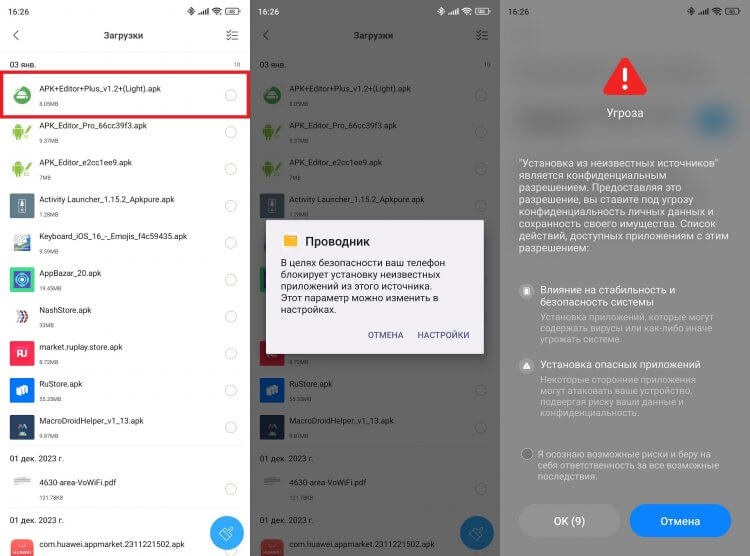
Если не уверены, что скачали безопасный файл — не разрешайте установку приложения
Безусловно, установка из непроверенных источников может и не привести к печальным последствиям. Но для этого вы должны быть максимально внимательны, самостоятельно проверяя надежность сайтов, где размещаются APK, а также безопасность самих файлов.
 Подпишись на AndroidInsider в Дзене, чтобы получать новости из мира Андроид первым
Подпишись на AndroidInsider в Дзене, чтобы получать новости из мира Андроид первым
Отключение Play Защиты
Если вы все-таки разрешите установку из неизвестных источников, не отказывайтесь от функции Play Защиты, которая проверяет безопасность приложений. Убедитесь, что она включена:
- Запустите Google Play.
- Нажмите на иконку своего профиля в правом верхнем углу.
- Перейдите в раздел «Play Защита».
- Нажмите кнопку «Включить», если ранее функция была случайно деактивирована.

Включите защиту, если раньше она не работала
Да, иногда Play Защита допускает ошибки (например, недавно она назвала 2ГИС опасным приложением). Однако этот инструмент является едва ли не единственным инструментом поддержания безопасности Андроид, позволяющим своевременно идентифицировать вредоносный софт.
 Поделись своим мнением или задай вопрос в нашем телеграм-чате
Поделись своим мнением или задай вопрос в нашем телеграм-чате
Доступ приложений к специальным возможностям
В настройках Android есть раздел специальных возможностей, где представлены функции для людей с нарушениями слуха и зрения. Обычному пользователю они не нужны. Но иногда сами приложения просят разрешить доступ к специальным возможностям.
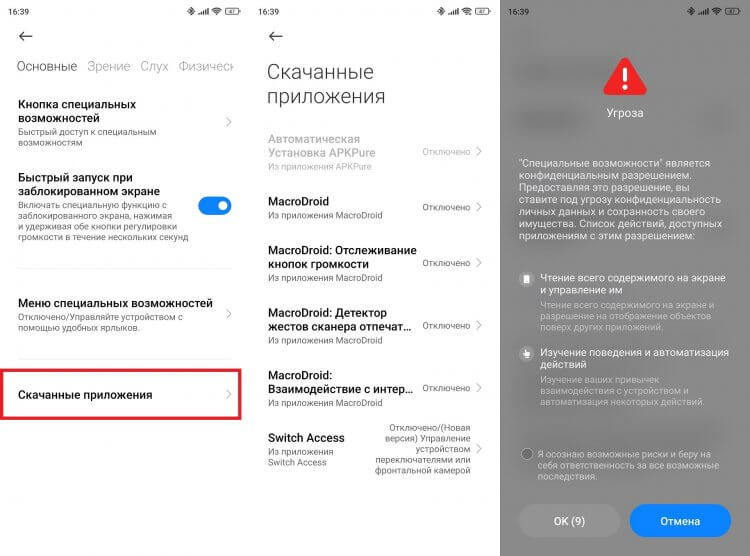
Доступ к специальным возможностям — самое опасное разрешение Android
Получая разрешение, программа начинает видеть все содержимое экрана, а также изучать поведение пользователя. Да, порой без этого никуда. Но отнеситесь ответственно к тому, каким приложениям вы разрешаете доступ к специальным возможностям. Не исключено, что софт запрашивает подобные права для прямой слежки через смартфон.
Какие разрешения нужно давать приложениям, а какие — нельзя
Конфигурация USB по умолчанию
На каждом Android-смартфоне есть раздел настроек для разработчиков. Изначально он спрятан, но при желании вы можете его открыть, чтобы получить доступ к дополнительным возможностям устройства. Например, с целью изменения конфигурации USB по умолчанию.

Изменение конфигурации USB по умолчанию может привести к утечке данных в случае потери или кражи смартфона
Изначально смартфон подключается к ПК исключительно в режиме зарядки, а для чтения файлов необходимо разблокировать смартфон и активировать передачу данных во всплывающем окне. Изменение конфигурации USB по умолчанию помогает избежать выполнения лишних действий, но при этом ставит конфиденциальность пользователя под угрозу, ведь злоумышленнику даже не придется снимать блокировку экрана, чтобы на его ПК отобразились файлы с вашего телефона.
 Загляни в телеграм-канал Сундук Али-Бабы, где мы собрали лучшие товары с АлиЭкспресс
Загляни в телеграм-канал Сундук Али-Бабы, где мы собрали лучшие товары с АлиЭкспресс
К счастью, уязвимость устранили в последних версиях Android (на заблокированном экране устройство подключается только в режиме зарядки, несмотря на изменение конфигурации), однако на старых она до сих пор сохраняется и может стать причиной взлома, если телефон попадет в руки постороннего человека.
Режим отладки по USB
Еще более опасной настройкой телефона, скрывающейся в разделе для разработчиков, является отладка по USB. Она может потребоваться, чтобы установить приложение через ПК или, например, перепрошить устройство. Вместе с тем включение отладки по USB дает подключенному компьютеру доступ к файлам и содержимому экрана, а также редактированию системных компонентов.
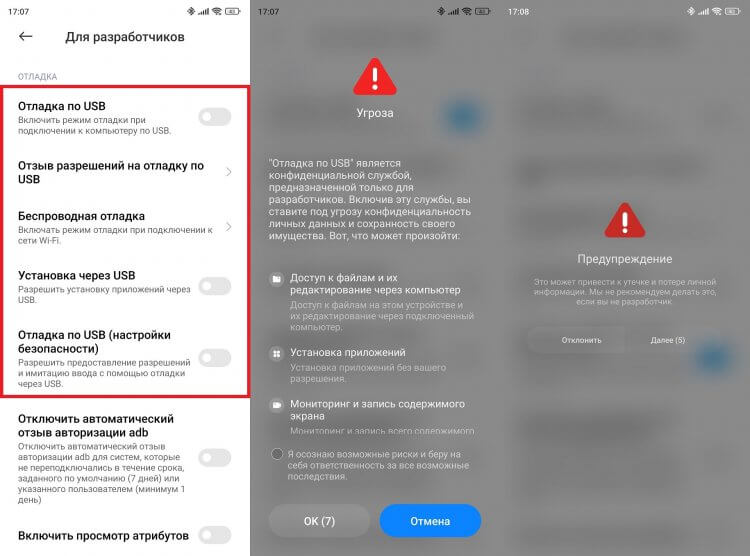
Не включайте отладку по USB, если не до конца понимаете, для чего она нужна
Как и в случае с другими опасными функциями Андроид, вы должны осознавать, для каких целей вы активируете отладку, и почему без нее нельзя обойтись. Если это требуется для устранения проблем со смартфоном через ПК, то не забудьте отключить опцию после их решения.
Root-права на Андроид
Наконец, крайне опасным является включение Root (предоставление прав суперпользователя), которое, в частности, требуется для восстановления удаленных файлов. После активации вы лишитесь гарантии на устройство, а в приложениях, где совершаются транзакции, платежи будут заблокированы. И сделано это неслучайно.
5 настроек Android, которые могут превратить смартфон в кирпич
Если на телефоне активировать Root, то вредоносный софт сможет шпионить за вами, а также красть деньги, даже без предоставления соответствующих разрешений. Именно поэтому блокируются транзакции, что поможет сохранить ваши сбережения, но точно не личные фото и видео.